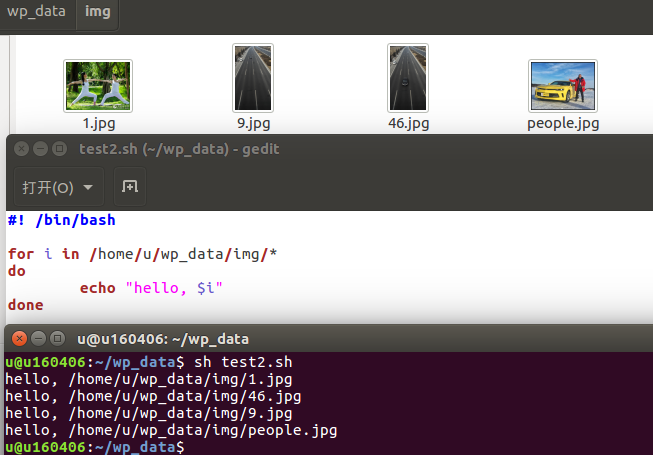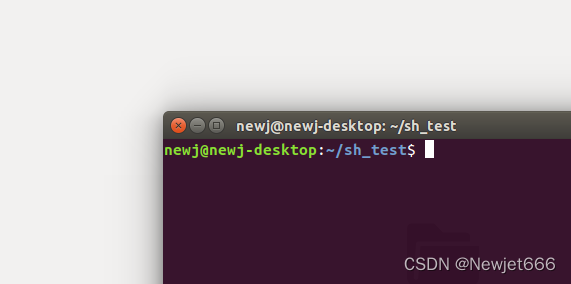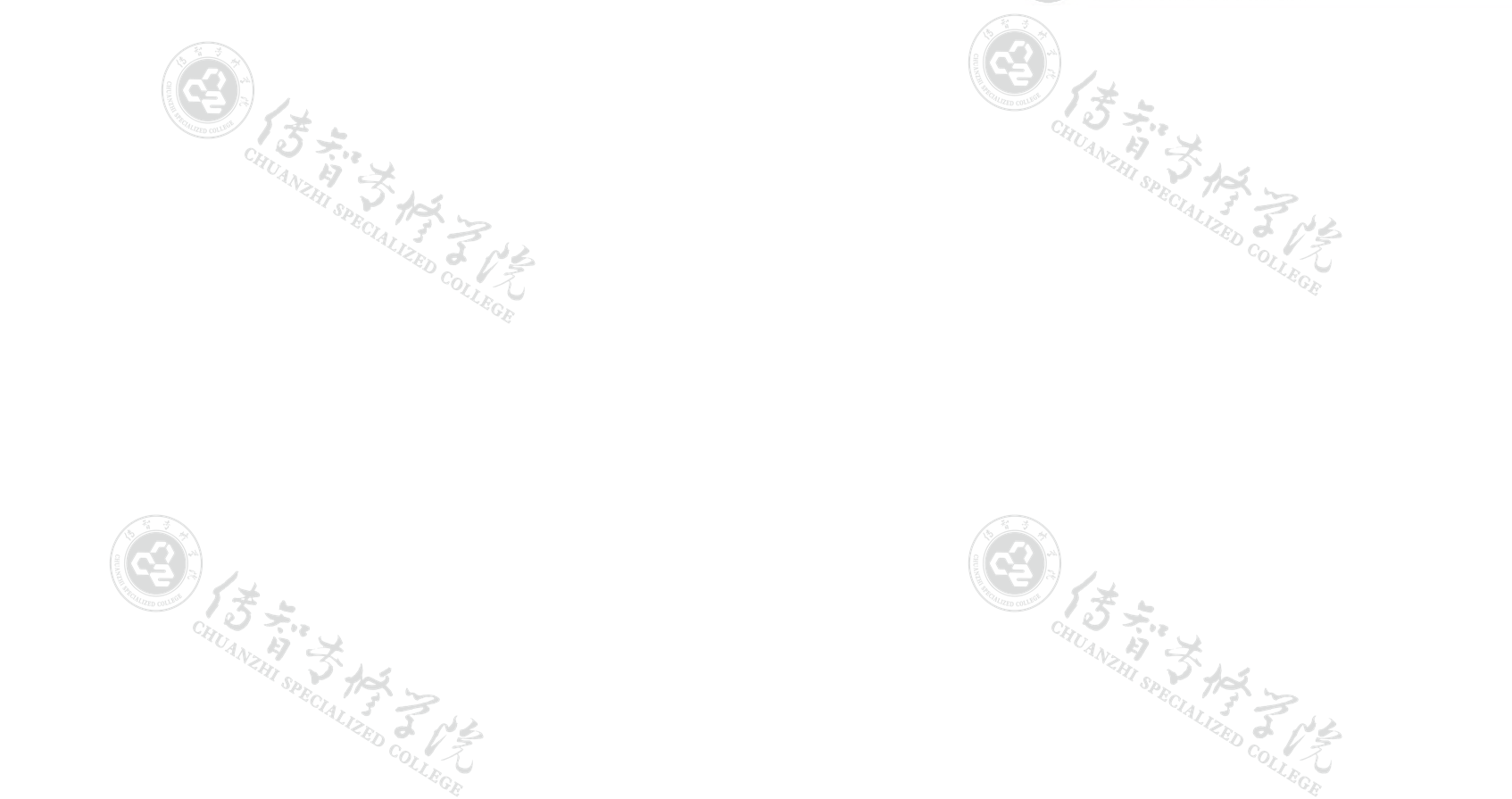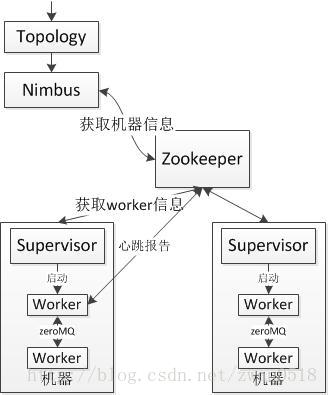- 一、VIM编辑器
- 1)vi概述
- 2)vim编辑器
- 3)vim编辑器的安装
- ☆ 已安装
- ☆ 未安装
- 4)vim编辑器的四种模式(!)
- ☆ 命令模式
- ☆ 编辑模式或输入模式
- ☆ 末行模式
- ☆ 可视化模式
- 二、VIM四种模式的关系
- 1)VIM四种模式
- 2)VIM四种模式的关系
- 三、VIM编辑器的使用
- 1)使用vim打开文件
- 2)vim编辑器保存文件
- 3)vim编辑器强制退出(不保存)
- 4)命令模式下的相关操作(!)
- ☆ 如何进入命令模式
- ☆ 命令模式下我们能做什么
- ☆ 移动光标到首行或末行(!)
- ☆ 翻屏
- ☆ 快速定位光标到指定行(!)
- ☆ 复制/粘贴(!)
- ☆ 剪切/删除(!)
- ☆ 撤销/恢复(!)
- 总结
- 5)末行模式下的相关操作(!)
- ☆ 如何进入末行模式
- ☆ 末行模式下我们能做什么
- ☆ 保存/退出(!)
- ☆ 查找/搜索(!)
- ☆ 文件内容的替换(!)
- ☆ 显示行号
- ☆ set paste模式
- 总结
- 四、编辑模式
- 1)编辑模式的作用
- 2)如何进入编辑模式
- 3)退出编辑模式
- 五、可视化模式
- 1)如何进入到可视化模式
- 2)可视化模式复制操作
- 3)为配置文件添加#多行注释(!)
- 4)为配置文件去除#多行注释(!)
- 六、VIM编辑器实用功能
- 1)代码着色
- 2)异常退出解决方案
- 3)退出vim编辑器
一、VIM编辑器
1)vi概述
vi(visual editor)编辑器通常被简称为vi,它是Linux和Unix系统上最基本的文本编辑器,类似于Windows 系统下的notepad(记事本)编辑器。
2)vim编辑器
Vim(Vi improved)是vi编辑器的加强版,比vi更容易使用。vi的命令几乎全部都可以在vim上使用。
3)vim编辑器的安装
☆ 已安装
Linux通常都已经默认安装好了 vi 或 Vim 文本编辑器,我们只需要通过vim命令就可以直接打开vim编辑器了,如下图所示:
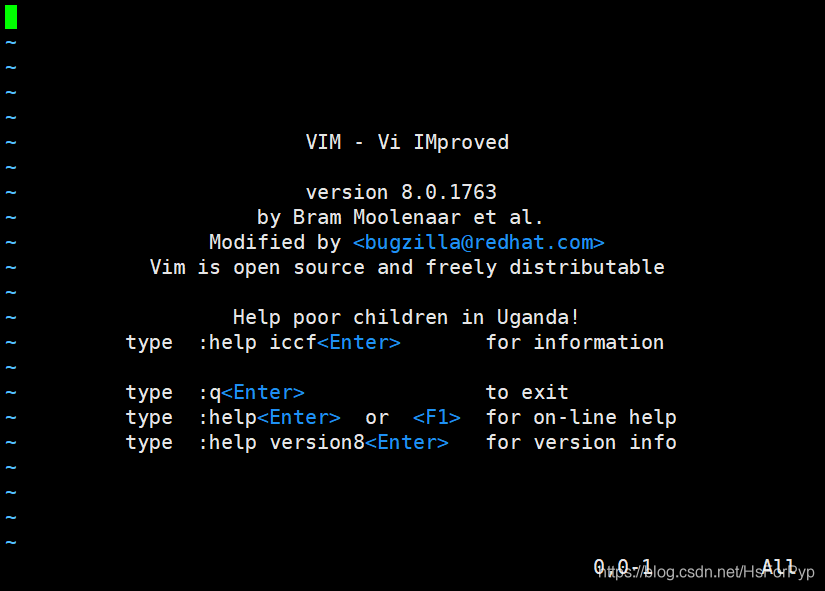
☆ 未安装
有些精简版的Linux操作系统,默认并没有安装vim编辑器(可能自带的是vi编辑器)。当我们在终端中输入vim命令时,系统会提示"command not found"。
解决办法:有网的前提下,可以使用yum工具对vim编辑器进行安装
# 安装vim且询问是否时自动选择yes
# yum install vim -y
4)vim编辑器的四种模式(!)
☆ 命令模式
使用VIM编辑器时,默认处于命令模式。在该模式下可以移动光标位置,可以通过快捷键对文件内容进行复制、粘贴、删除等操作。
☆ 编辑模式或输入模式
在命令模式下输入小写字母a或小写字母i即可进入编辑模式,在该模式下可以对文件的内容进行编辑
☆ 末行模式
在命令模式下输入冒号:即可进入末行模式,可以在末行输入命令来对文件进行查找、替换、保存、退出等操作
☆ 可视化模式
可以做一些列选操作(通过方向键选择某些列的内容,类似于Windows鼠标刷黑)
二、VIM四种模式的关系
1)VIM四种模式
- 命令模式
- 编辑模式
- 末行模式
- 可视化模式
2)VIM四种模式的关系
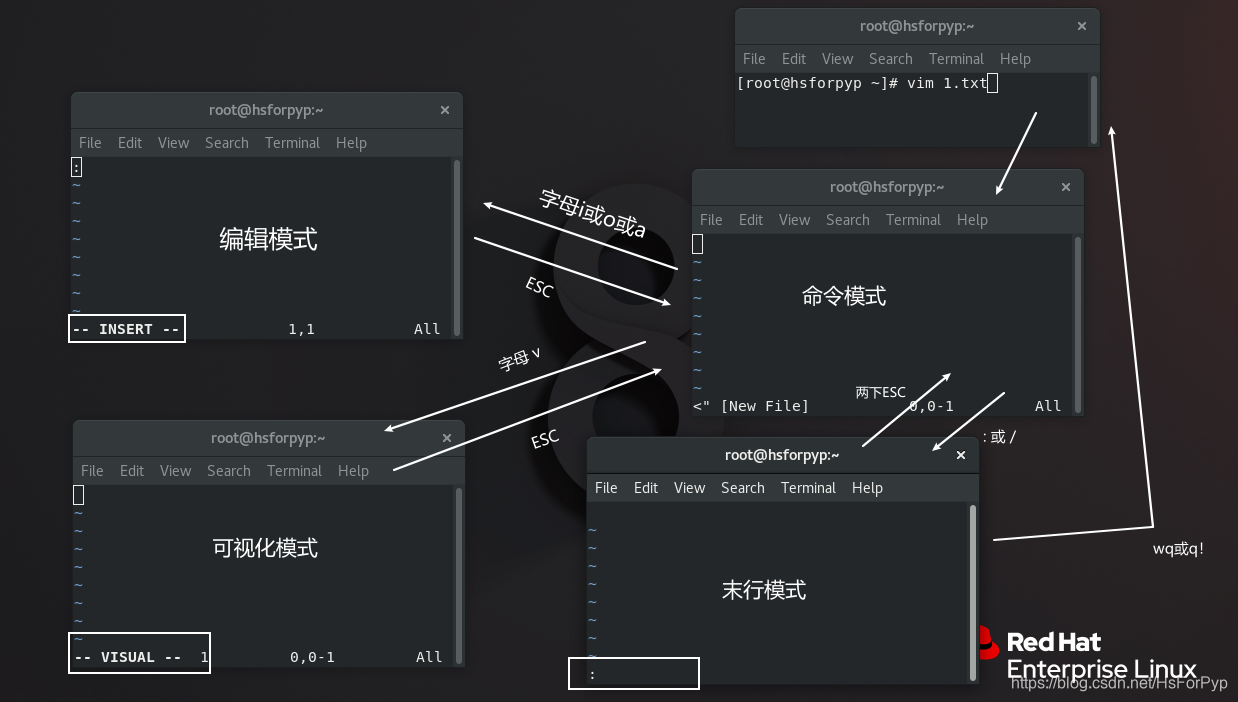
三、VIM编辑器的使用
1)使用vim打开文件
基本语法:
# vim 文件名称
① 如果文件已存在,则直接打开
② 如果文件不存在,则vim编辑器会自动在内存中创建一个新文件
案例:使用vim命令打开readme.txt文件
# vim readme.txt
2)vim编辑器保存文件
在任何模式下,连续按两次Esc键,即可返回到命令模式。然后按冒号:,进入到末行模式,输入wq,代表保存并退出。

3)vim编辑器强制退出(不保存)
在任何模式下,连续按两次Esc键,即可返回到命令模式。然后按冒号:,进入到末行模式,输入q!,代表强制退出但是不保存文件。

4)命令模式下的相关操作(!)
☆ 如何进入命令模式
答:在Linux操作系统中,当我们使用vim命令直接打开某个文件时,默认进入的就是命令模式。如果我们处于其他模式(编辑模式、可视化模式以及末行模式)可以连续按两次Esc键也可以返回命令模式
☆ 命令模式下我们能做什么
① 移动光标 ② 复制 粘贴 ③ 剪切 粘贴 删除 ④ 撤销与恢复
☆ 移动光标到首行或末行(!)
移动光标到首行 => gg
移动光标到末行 => G
☆ 翻屏
向上 翻屏,按键:ctrl + b (before) 或 PgUp
向下 翻屏,按键:ctrl + f (after) 或 PgDn
向上翻半屏,按键:ctrl + u (up)
向下翻半屏,按键:ctrl + d (down)
☆ 快速定位光标到指定行(!)
行号 + G,如150G代表快速移动光标到第150行。
☆ 复制/粘贴(!)
① 复制当前行(光标所在那一行)
按键:yy
粘贴:在想要粘贴的地方按下p 键【将粘贴在光标所在行的下一行】,如果想粘贴在光标所在行之前,则使用P键
② 从当前行开始复制指定的行数,如复制5行,5yy
粘贴:在想要粘贴的地方按下p 键【将粘贴在光标所在行的下一行】,如果想粘贴在光标所在行之前,则使用P键
☆ 剪切/删除(!)
在VIM编辑器中,剪切与删除都是dd
如果剪切了文件,但是没有使用p进行粘贴,就是删除操作
如果剪切了文件,然后使用p进行粘贴,这就是剪切操作
① 剪切/删除当前光标所在行
按键:dd (删除之后下一行上移)
粘贴:p
注意:dd 严格意义上说是剪切命令,但是如果剪切了不粘贴就是删除的效果。
② 剪切/删除多行(从当前光标所在行开始计算)
按键:数字dd
粘贴:p
特殊用法:
③ 剪切/删除光标所在的当前行(光标所在位置)之后的内容,但是删除之后下一行不上移
按键:D (删除之后当前行会变成空白行)
☆ 撤销/恢复(!)
撤销:u(undo)
恢复:ctrl + r 恢复(取消)之前的撤销操作【重做,redo】
总结
① 怎么进入命令模式(vim 文件名称,在任意模式下,可以连续按两次Esc键即可返回命令模式)
② 命令模式能做什么?移动光标、复制/粘贴、剪切/删除、撤销与恢复
首行 => gg,末行 => G 翻屏(了解) 快速定位 行号G,如150G
yy p 5yy p
dd p 5dd p
u
ctrl + r
5)末行模式下的相关操作(!)
☆ 如何进入末行模式
进入末行模式的方法只有一个,在命令模式下使用冒号:的方式进入。
☆ 末行模式下我们能做什么
文件保存、退出、查找与替换、显示行号、paste模式等等
☆ 保存/退出(!)
:w => 代表对当前文件进行保存操作,但是其保存完成后,并没有退出这个文件
:q => 代表退出当前正在编辑的文件,但是一定要注意,文件必须先保存,然后才能退出
:wq => 代表文件先保存后退出(保存并退出)
如果一个文件在编辑时没有名字,则可以使用:wq 文件名称,代表把当前正在编辑的文件保存到指定的名称中,然后退出
:q! => 代表强制退出但是文件未保存(不建议使用)
☆ 查找/搜索(!)
切换到命令模式,然后输入斜杠/(也是进入末行模式的方式之一)
进入到末行模式后,输入要查找或搜索的关键词,然后回车
如果在一个文件中,存在多个满足条件的结果。在搜索结果中切换上/下一个结果:N/n (大写N代表上一个结果,小写n代表next)
如果需要取消高亮,则需要在末行模式中输入:noh【no highlight】
☆ 文件内容的替换(!)
第一步:首先要进入末行模式(在命令模式下输入冒号:)
第二步:根据需求替换内容
① 只替换光标所在这一行的第一个满足条件的结果(只能替换1次)
:s/要替换的关键词/替换后的关键词 + 回车
案例:把hello rhel中的 rhel替换为 rhel8
切换光标到hello rhel这一行
:s/rhel/rhel8
② 替换光标所在这一行中的所有满足条件的结果(替换多次,只能替换一行)
:s/要替换的关键词/替换后的关键词/g g=global全局替换
案例:把hello rhel中的所有rhel都替换为rhel8
切换光标到hello rhel这一行
:s/rhel/rhel8/g
③ 针对整个文档中的所有行进行替换,只替换每一行中满足条件的第一个结果
:%s/要替换的关键词/替换后的关键词
案例:把每一行中的第一个hello关键词都替换为hi
:%s/hello/hi
④ 针对整个文档中的所有关键词进行替换(只要满足条件就进行替换操作)
:%s/要替换的关键词/替换后的关键词/g
案例:替换整个文档中的hello关键词为hi
:%s/hello/hi/g
☆ 显示行号
基本语法:
:set nu
【nu = number】,行号
取消行号 => :set nonu
☆ set paste模式
为什么要使用paste模式?
问题:在终端Vim中粘贴代码时,发现插入的代码会有多余的缩进,而且会逐行累加。原因是终端把粘贴的文本存入键盘缓存(Keyboard Buffer)中,Vim则把这些内容作为用户的键盘输入来处理。导致在遇到换行符的时候,如果Vim开启了自动缩进,就会默认的把上一行缩进插入到下一行的开头,最终使代码变乱。
在粘贴数据之前,输入下面命令开启paste模式
:set paste
粘贴完毕后,输入下面命令关闭paste模式
:set nopaste
总结
① 如何进入末行模式,必须从命令模式中使用冒号进行切换
② 末行模式下能做什么?保存、退出、查找、替换、显示行号以及paste模式
③ 保存 => :w
④ 退出 => :q,先保存后退出。:wq :wq 文件名称 :q!
⑤ 查找功能 => 命令模式输入/斜杠 + 关键词(高亮显示)=> :noh
⑥ 替换功能
:s/要替换的关键词/替换后的关键词
:s/要替换的关键词/替换后的关键词/g
:%s/要替换的关键词/替换后的关键词
:%s/要替换的关键词/替换后的关键词/g
⑦ 显示行号 => :set nu 取消行号 => :set nonu
⑧ paste模式 => 将来在粘贴代码的时候为了保存原格式 => 粘贴之前 => :set paste
四、编辑模式
1)编辑模式的作用
编辑模式的作用比较简单,主要是实现对文件的内容进行编辑模式。
2)如何进入编辑模式
首先你需要进入到命令模式,然后使用小写字母a或小写字母i,进入编辑模式。
命令模式 + i : insert缩写,代表在光标之前插入内容
命令模式 + a : append缩写,代表在光标之后插入内容
3)退出编辑模式
在编辑模式中,直接按Esc,即可从编辑模式退出到命令模式。
五、可视化模式
1)如何进入到可视化模式
在命令模式中,直接按ctrl + v(可视块)或V(可视行)或v(可视),然后按下↑ ↓ ← →方向键来选中需要复制的区块,按下y 键进行复制(不要按下yy),最后按下p 键粘贴
退出可视模式按下Esc
2)可视化模式复制操作
第一步:在命令模式下,直接按小v,进入可视化模式
第二步:使用方向键↑ ↓ ← →选择要复制的内容,然后按y键
第三步:移动光标,停在需要粘贴的位置,按p键进行粘贴操作
3)为配置文件添加#多行注释(!)
第一步:按Esc退出到命令模式,按gg切换到第1行
第二步:然后按Ctrl+v进入到可视化区块模式(列模式)
第三步:在行首使用上下键选择需要注释的多行
第四步:按下键盘(大写)“I”键,进入插入模式(Shift + i)
第五步:输入#号注释符
第六步:输入完成后,连续按两次Esc即可完成添加多行注释的过程
4)为配置文件去除#多行注释(!)
第一步:按Esc退出到命令模式,按gg切换到第1行
第二步:然后按Ctrl+v进入可视化区块模式(列模式)
第三步:使用键盘上的方向键的上下选中需要移除的#号注释
第四步:直接按Delete键即可完成删除注释的操作
六、VIM编辑器实用功能
1)代码着色
之前说过vim 是vi 的升级版本,其中比较典型的区别就是vim 更加适合coding,因为vim比vi 多一个代码着色的功能,这个功能主要是为程序员提供编程语言升的语法显示效果,如下:
第一步:定义后缀名为网页文件的代码文件
# vim index.php
第二步:编写对应的PHP代码
<?phpecho 'hello world';
?>
在VIM编辑器中,我们可以通过:syntax on或:syntax off开启或关闭代码着色功能。
2)异常退出解决方案
什么是异常退出:在编辑文件之后并没有正常的去wq(保存退出),而是遇到突然关闭终端或者断电的情况,则会显示下面的效果,这个情况称之为异常退出:
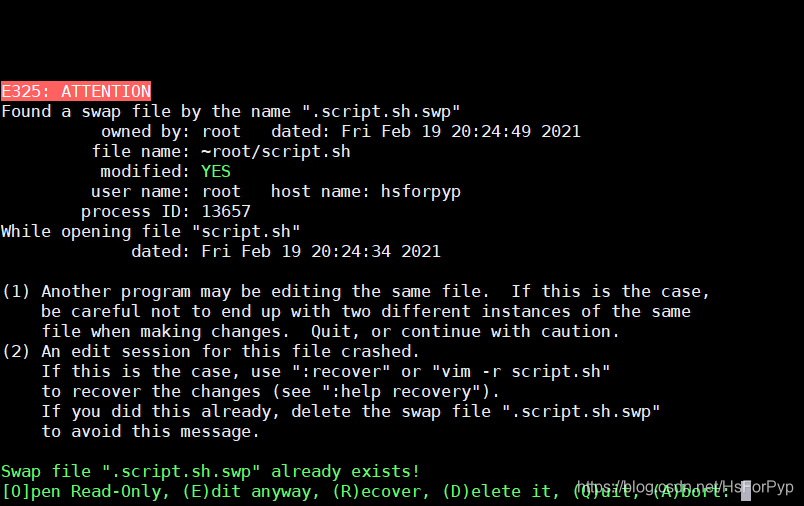
温馨提示:每个文件的异常文件都会有所不同,其命名规则一般为
.文件名称.swp
解决办法:将交换文件(在编程过程中产生的临时文件)删除掉即可【在上述提示界面按下D 键或者使用rm 指令删除交换文件】
# rm .1.php.swp
3)退出vim编辑器
回顾:在vim中,退出正在编辑的文件可以使用:q或者:wq除了上面的这个语法之外,vim 还支持另外一个保存退出(针对内容)方法:x
① :x在文件没有修改的情况下,表示直接退出(等价于:q),在文件修改的情况下表示保存并退出(:wq)
② 如果文件没有被修改,但是使用wq 进行退出的话,则文件的修改时间会被更新;但是如果文件没有被修改,使用x 进行退出的话,则文件修改时间不会被更新的;主要是会混淆用户对文件的修改时间的认定。